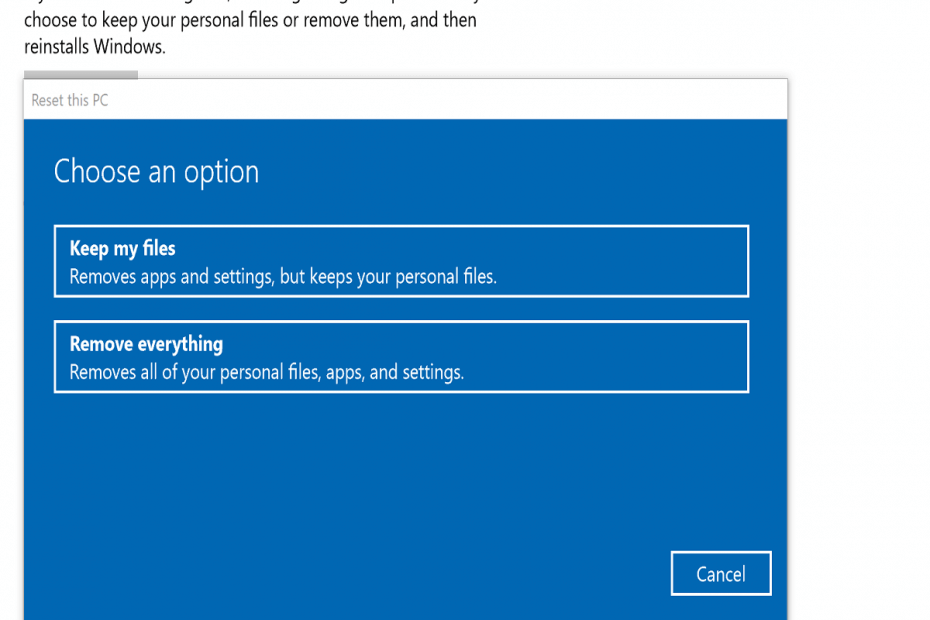
Ta programska oprema bo zagotovila, da bodo vaši gonilniki delovali in vas tako varovala pred pogostimi napakami računalnika in okvaro strojne opreme. Preverite vse svoje voznike zdaj v treh preprostih korakih:
- Prenesite DriverFix (preverjena datoteka za prenos).
- Kliknite Zaženite optično branje najti vse problematične gonilnike.
- Kliknite Posodobi gonilnike da dobite nove različice in se izognete sistemskim okvaram.
- DriverFix je prenesel 0 bralci ta mesec.
Microsoft je uporabnikom pravkar pokazal nekaj več o tem, kaj ima posodobitev 19H1 za Windows 10. Prenovljeno skladišče je eden pomembnih novih dodatkov. To je spremenjeno Ponastavite ta računalnik pripomoček za preizkušanje uporabnikov.
Ponastavitev tega računalnika je nekaj, s čimer lahko uporabniki obnovijo sistem Windows 10 na privzete nastavitve. Uporabnost znova namesti OS in odstrani večino aplikacij (razen tistih, ki so bili vnaprej nameščeni). Tako lahko ponastavitev tega računalnika pride prav za odpravljanje težav s sistemom Windows.
Poleg tega uporabnikom omogoča hiter način brisanja podatkov, ko zapustijo zastarelo namizje ali prenosnik.
Microsoft je naredil nekaj sprememb pri ponastavitvi tega računalnika. Pripomoček je doživel nekaj razmeroma majhnih sprememb uporabniškega vmesnika. Vendar je pripomoček še vedno čarovnik. Takole je Windows Insider uporabnikov lahko ponastavi Win 10 z novo funkcijo Ponastavi ta računalnik. Ta funkcija bo vsem uporabnikom sistema Windows 10 na voljo pozneje letos.
- Najprej kliknite Vnesite tukaj za iskanje Gumb Cortana, da odprete iskalno polje aplikacije.
- Nato kliknite Ponastavi ta računalnik, da odprete okno, prikazano neposredno spodaj.
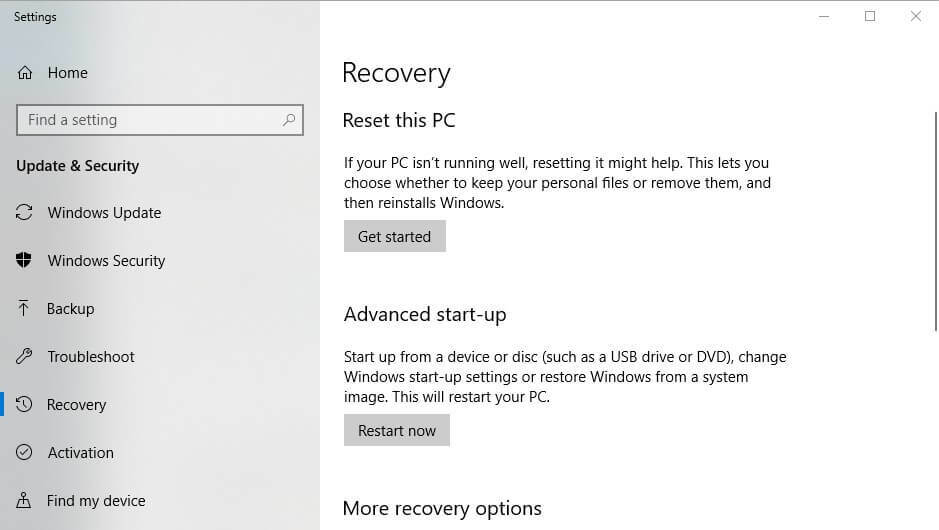
- Kliknite Začeti, da odprete okno Ponastavi ta računalnik.
- Sprva je ponastavitev tega računalnika videti skoraj enaka kot prej, saj lahko uporabniki izberejo katero koli Obdrži moje datoteke ali Odstrani vse. Uporabniki, ki morajo obdržati svoje datoteke, naj izberejo možnost Ohrani moje datoteke.
- Ponastavitev tega računalnika pa ni povsem enaka, potem ko uporabniki izberejo eno od prvih dveh možnosti. Zdaj lahko uporabniki kliknejo Spremenite nastavitve, da odprete dodatne možnosti.
- Nato lahko uporabniki preklapljajo Brisanje podatkov in Podatkovni pogoni nastavitve vklopljene ali izklopljene. Uporabniki lahko preklapljajo Brisanje podatkov za brisanje datotek in čiščenje pogona.
- Uporabniki lahko izberejo tudi odstranitev podatkov iz samo enega pogona ali brisanje datotek iz vseh svojih particij. Preklopi Podatkovni pogoni na, da izbrišete datoteke iz vseh particij pogona.
- Pritisnite tipko Potrdite .
- Kliknite Naslednji > Ponastaviti za ponastavitev sistema Windows 10. Nato se bo Windows ponastavil, kar lahko traja kar nekaj ur.
Ponastavitev tega računalnika je zdaj nekoliko bolj prilagodljiva kot prej, saj lahko uporabniki vklopijo / izklopijo nekaj možnosti. The Podatkovni pogoni možnost je tudi nova nastavitev, ki je uporabniki ne morejo izbrati v trenutnih različicah sistema Windows 10.
Ta dodatna nastavitev bo prišla prav uporabnikom, ki so trde diske razdelili na particije. Prenovljeni pripomoček Ponastavi ta računalnik bo vključen v različico Windows 10 1903, ko bo spomladi 2019 na voljo posodobitev 19H1.
POVEZANI IZDELKI, KI JIH MORATE OGLEDATI:
- Kako: ponastaviti Windows 10 na tovarniške nastavitve
- Popoln popravek: Pri ponastavitvi računalnika je prišlo do težave
- Kako ponastaviti lokacijo začasnih internetnih datotek na privzeto


![Popravek: napaka DISM 1009 v sistemu Windows 10 [napaka pri inicializaciji]](/f/53b7848e303a68b4e2b86cf6bc73bf98.jpg?width=300&height=460)